
Після виходу в кінці липня 2015 року Windows 10 Microsoft щедрим жестом дозволила користувачам ліцензійних Windows 7 і Windows 8.1 безкоштовне оновлення до неї протягом цілого року. Однак не всі цим скористалися — багатьом подобалася стара система, багатьох не влаштовувала вогкість і гальма Windows 10 — в загальному і цілому за рік нова система навіть близько не наблизилася до Windows 7, що займає на даний момент більше третини ринку десктопних ОС. Однак часи змінюються — Windows 10 по стабільності не гірше 7кі, має кілька зручних фішок: голосового асистента Cortana, підтримку DirectX 12, можливість створення декількох віртуальних робочих столів і т.д. — і все більше людей хочуть оновитися, і для них Microsoft зробила лазівку: можливість безкоштовного оновлення продовжена для користувачів з обмеженими можливостями. І тут є цікавий момент — до спеціальних можливостей відноситься і використання наекранной клавіатури, що нею я думаю хоч раз в житті використовував майже кожен, хто працював з Windows (а для власників планшетів на Windows це взагалі єдиний спосіб введення). До того ж Microsoft не відчуває, що ви людина з обмеженими можливостями чи ні, тому можна сміливо використовувати даний спосіб поновлення.
У чому ж він полягає? Потрібно зайти на сайт безкоштовного оновлення і натиснути кнопку «Оновити зараз», після чого почнеться скачування програми для оновлення. Для її коректної роботи потрібно наявність повністю оновленої Windows 7 SP1 або Windows 8.1, а так само наявність хоча б 10 Гб місця на жорсткому диску. Розмір завантаження буде близько 4 Гб. Оновлення виконається автоматично, дізнатися одержувану версію Windows 10 можна з таблиці нижче:
| Поточний випуск Windows | Випуск Windows 10 |
| Windows 7 Початкова Windows 7 Home базова Windows 7 Домашня розширена Windows 8 / 8.1 Windows 8.1 з Bing | Windows 10 Домашня |
| Windows 7 Professional Windows 7 Ultimate Windows 8 Професійна Windows 8.1 Професійна Windows 8 / 8.1 Професійна з Media Center | Windows 10 Pro |
| Windows 8 / 8.1 для однієї мови Windows 8 для однієї мови з Bing | Windows 10 Домашня для однієї мови |
| Windows 8 / 8.1 для китайської мови Windows 8 для китайської мови з Bing | Windows 10 Home China |
Після поновлення, щоб закріпити ключ за комп’ютером, потрібно увійти в обліковий запис Майкрософт — це робиться в налаштуваннях облікового запису:
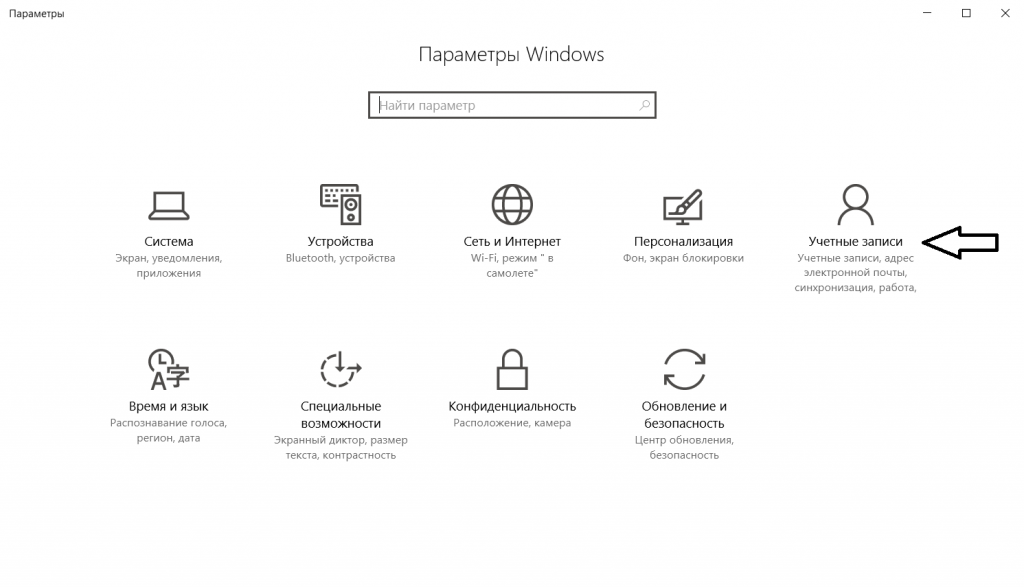
Все, після цього ключ прив’язаний до Вашого пристрою, і навіть після чистої установки Windows 10 для активації потрібно всього лише знову зайти до свого облікового запису, після чого активація відбудеться автоматично.
- Що робити, якщо після поновлення система працює повільно, гальмує, програми дають збої або взагалі не відкриваються? На жаль — таке буває, механізм поновлення може спрацювати криво. В даному випадку потрібно провести чисту установку Windows 10 (при цьому відійдуть всі файли з диска, так що варто їх куди-небудь перенести) — для цього потрібно зайти на цей сайт і натиснути кнопку «Завантажити засіб зараз». У завантаженої програмі потрібно вибрати пункт «Створити завантажувальний носій для іншого комп’ютера» і слідувати інструкціям програми. Для створення завантажувального носія буде потрібно флешка з об’ємом не менше 4 Гб (підходять не всі, тому що потрібно наявності 3.88 Гб на ній — краще для впевненості брати 8 Гб і більше). Після створення завантажувальної флешки потрібно завантажитися з неї, вибрати вибіркову установку Windows і видалити всі розділи на накопичувачі — установник їх створить знову. Як я вже писав вище — після такої установки і заходу в обліковий запис система активується сама.
- Що робити, якщо я купив новий пристрій без попередньо встановленою Windows 7 або 8 (або ж на моєму пристрої встановлена Windows нижче 7ой версії, Linux або macOS)? Для початку на нього потрібно поставити, активувати і повністю оновити Windows 7 або 8.1, після чого слідувати наведеної вище інструкції для поновлення на Windows 10.





